ai去背景网站有哪些?ai快速去背景
现在好了,AI技术发展得这么快,几秒钟就能搞定图片去背景,简直不要太爽。下面就分享些好用的,以及操作技巧,希望对大家有用!
Remove.bg-我的第一选择
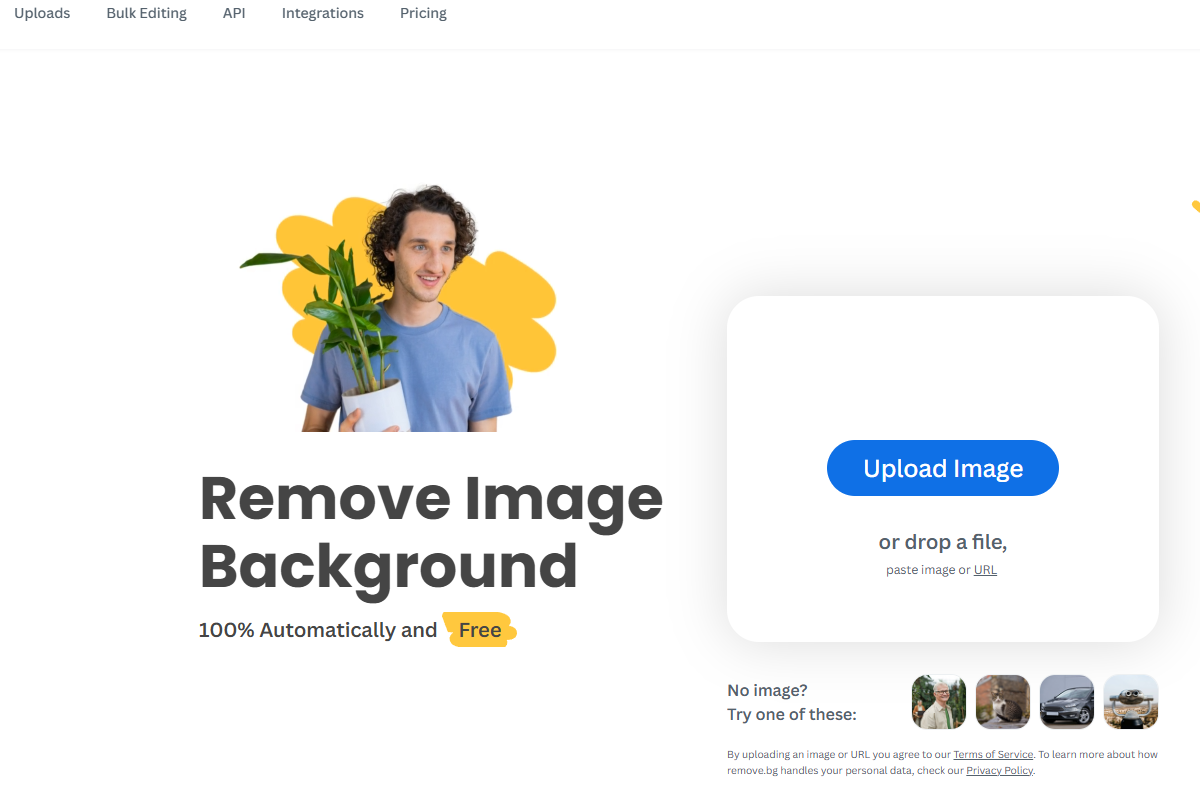
这个网站可以说是去背景界的网红了。我第一次用的时候,就是随手上传了一张自拍,结果5秒不到就给我处理好了,效果好得让人怀疑人生。特别是处理人像,基本上头发丝都能抠得很干净。不过免费版有些限制,如果你是重度用户,建议直接上付费版。
常用的做婚礼请柬,需要把新郎新娘从一堆背景里抠出来,用Remove.bg处理了十几张照片,效果都挺不错的。
当然,偶尔遇到复杂背景的时候,还是需要手动调整一下边缘。
Canva的去背景功能
虽然Canva主要是做设计的,但它内置的去背景功能真的很实用。特别是当你在做海报或者社交媒体图片的时候,直接在平台内就能处理,不用来回切换工具。我现在做一些简单的宣传图,基本都在Canva上一站式解决。
效果方面,对付一般的产品图或者简单人像绝对够用。虽然精细度比不上专业工具,但胜在方便快捷。而且Canva经常更新算法,感觉处理效果越来越好了。
Photoshop的AI去背景
Adobe这几年在AI方面下了不少功夫,PS的"删除背景"功能确实很强大。虽然不是网站,但不得不提一下。我现在用PS处理图片,基本上都是先用AI去背景做个初步处理,然后再手动精修。
特别是处理一些复杂的商业摄影作品,AI能帮你节省大量时间。以前可能需要花一个小时精修的图,现在半小时就能搞定。
Fotor的在线去背景
这个工具我是偶然发现的,当时Remove.bg服务器有问题,临时找的替代方案。没想到效果还挺惊喜的。Fotor的优势是处理一些特殊材质的物体,比如玻璃、透明塑料之类的,效果比其他工具要好一些。
而且它的界面设计得很人性化,就算是新手也能很快上手。价格也比较亲民,偶尔处理几张图片的话,免费额度基本够用。
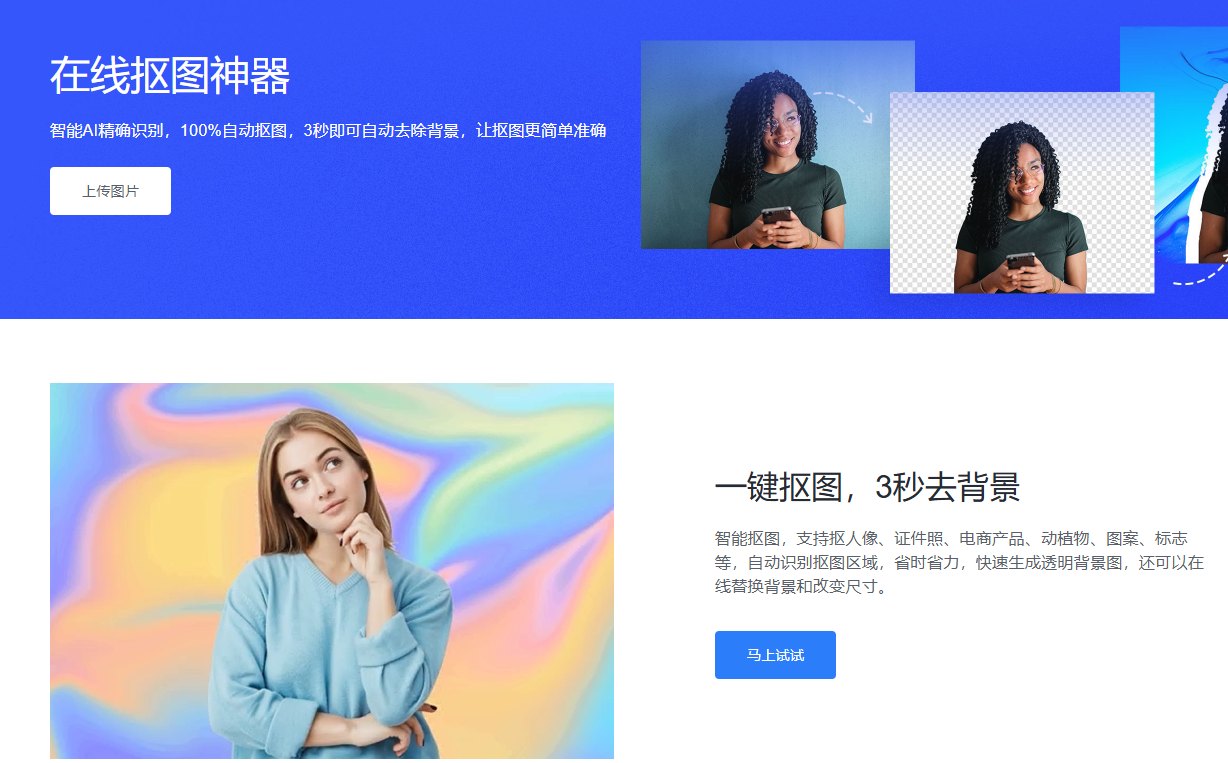
Pixlr的AI魔法橡皮擦
Pixlr这个老牌在线图片编辑器,最近也加入了AI去背景的功能。我试用了一下,发现它对于一些细节处理得很不错,特别是毛发边缘的处理。
不过说实话,这个工具的学习成本稍微高一点,需要稍微熟悉一下操作界面。但一旦上手了,效率还是很高的。
AI去背景一些使用小技巧
拍照的时候,尽量选择对比度强的背景,这样AI识别起来会更准确。比如浅色衣服配深色背景,或者深色衣服配浅色背景。
光线也很重要,均匀的光线能让AI更好地区分前景和背景。我现在拍需要去背景的照片,都会特别注意这些细节。
还有,不要期望AI能处理所有情况。遇到特别复杂的背景,或者前景和背景颜色很接近的情况,还是需要手动调整。我的经验是,AI做初步处理,人工做精细调整,这样既能提高效率,又能保证质量。
